Πώς να ρυθμίσετε τον κρυφό δρομέα κατά την εισαγωγή δεδομένων στα Windows 10/11

Σας ενοχλεί η κατάσταση όπου ο δείκτης του ποντικιού εμφανίζεται στο πεδίο κειμένου ενώ πληκτρολογείτε;
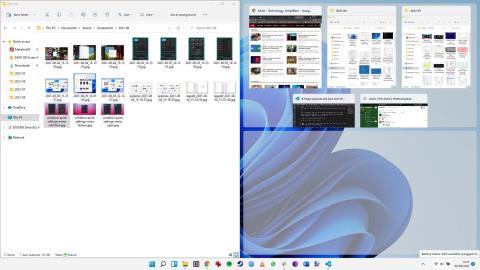
Τα Windows 11 έχουν κυκλοφορήσει εδώ και λίγο καιρό, αλλά εξακολουθούν να υπάρχουν μερικά κρυμμένα διαμάντια μέσα στο σύστημα που οι άνθρωποι δεν εκμεταλλεύονται όσο περισσότερο μπορούσαν. Μπορεί να υπάρχουν ορισμένες δυνατότητες του πιο πρόσφατου λειτουργικού συστήματος της Microsoft με τις οποίες θα πρέπει να εξοικειωθείτε για να αξιοποιήσετε στο έπακρο.
Φαίνεται ότι η Microsoft μεταφέρει το λειτουργικό της σύστημα στο μέλλον με χαρακτηριστικά σχεδιασμού εστιασμένα στην παραγωγικότητα που ταιριάζουν με την πιο πρόσφατη τεχνολογία. Ακολουθούν ορισμένες δυνατότητες των Windows 11 που μπορεί να μην χρησιμοποιείτε στο έπακρο.
Ακολουθούν ορισμένες λειτουργίες των Windows 11 που πιστεύουμε ότι πρέπει να γνωρίζετε και να χρησιμοποιείτε πιο συχνά:
1. Εξοικειωθείτε με τα Snap Layouts
Αυτός είναι ένας από τους πιο αποτελεσματικούς τρόπους για να αυξήσετε την παραγωγικότητά σας στα Windows 11 και ειλικρινά, όλοι πρέπει να χρησιμοποιούν αυτήν τη εύχρηστη λειτουργία. Η Microsoft παρουσίασε ένα νέο σύνολο επιλογών διάταξης για την τοποθέτηση των παραθύρων δίπλα-δίπλα ή σε μορφή πλακιδίων στην οθόνη. Το εργαλείο είναι τόσο ισχυρό και εύκολο στη χρήση - είναι ενσωματωμένο στο λειτουργικό σύστημα - που φαίνεται προφανές ότι η Microsoft θα επεκταθεί σε αυτό στην επόμενη έκδοση του λειτουργικού της για επιτραπέζιους υπολογιστές.
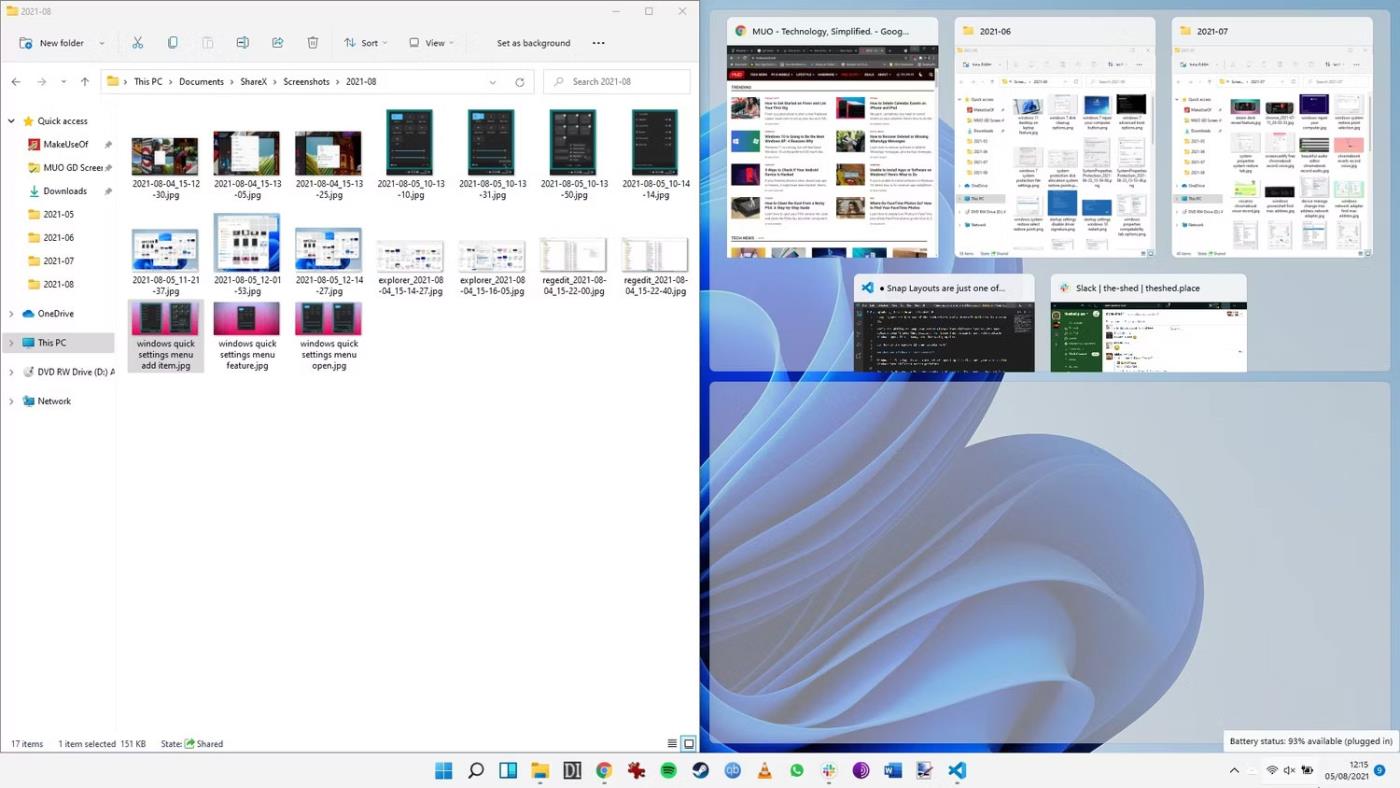
3 παράθυρα σε Snap Layouts
Το Quantrimang.com έχει καλύψει τον τρόπο χρήσης των Snap Layouts στα Windows 11 σε ξεχωριστό άρθρο, εξηγώντας πώς να τα προσαρμόσετε ώστε να ταιριάζουν καλύτερα στον τρόπο εργασίας σας.
2. Χρησιμοποιήστε γραφικά στοιχεία
Μάλλον όλοι έχουμε χρησιμοποιήσει γραφικά στοιχεία στα τηλέφωνά μας. Τα συμπαγή πλακίδια μας δίνουν πληροφορίες με μια ματιά χωρίς να χρειάζεται να ανοίξουμε την εφαρμογή και να κάνουμε πολλά κλικ για να λάβουμε τις πληροφορίες που θέλουμε. Και εκτός από τα δικά τους γραφικά στοιχεία, τα Windows 11 υποστηρίζουν επίσης γραφικά στοιχεία τρίτων.
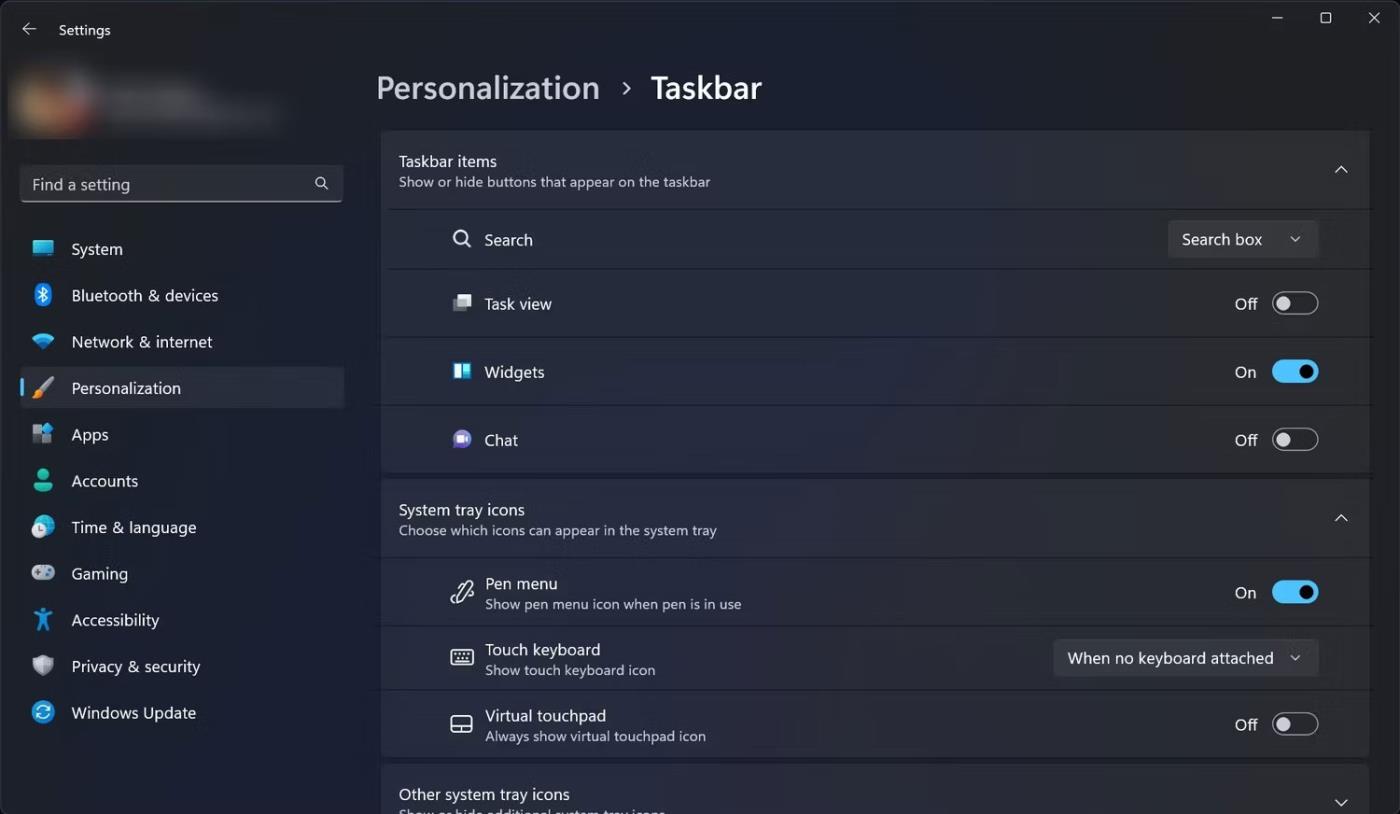
Ενεργοποίηση γραφικών στοιχείων από τις Ρυθμίσεις
Είναι τόσο εύχρηστα και εξαιρετικά χρήσιμα που το άρθρο συνιστά να ξεκινήσετε αμέσως με τα γραφικά στοιχεία των Windows 11. Και υπάρχει μια εύκολη λύση εάν τα γραφικά στοιχεία των Windows 11 χρησιμοποιούν υψηλή CPU .
3. Εργαστείτε πιο αποτελεσματικά με το Focus Sessions
Η λειτουργία Focus Sessions των Windows 11 στοχεύει να αυξήσει την παραγωγικότητά σας, να αφαιρέσει τους περισπασμούς και να σας βοηθήσει να θέσετε στόχους για την εργασία σας. Αυτό το εργαλείο βρίσκεται στην εφαρμογή ρολογιού και σας επιτρέπει να ορίσετε τις εργασίες που θέλετε να εστιάσετε σε κάθε περίοδο λειτουργίας. Μπορείτε ακόμη και να συνδέσετε τον λογαριασμό σας στο Spotify για αναπαραγωγή μουσικής στο παρασκήνιο, αν αυτό σας βοηθά να εστιάσετε.
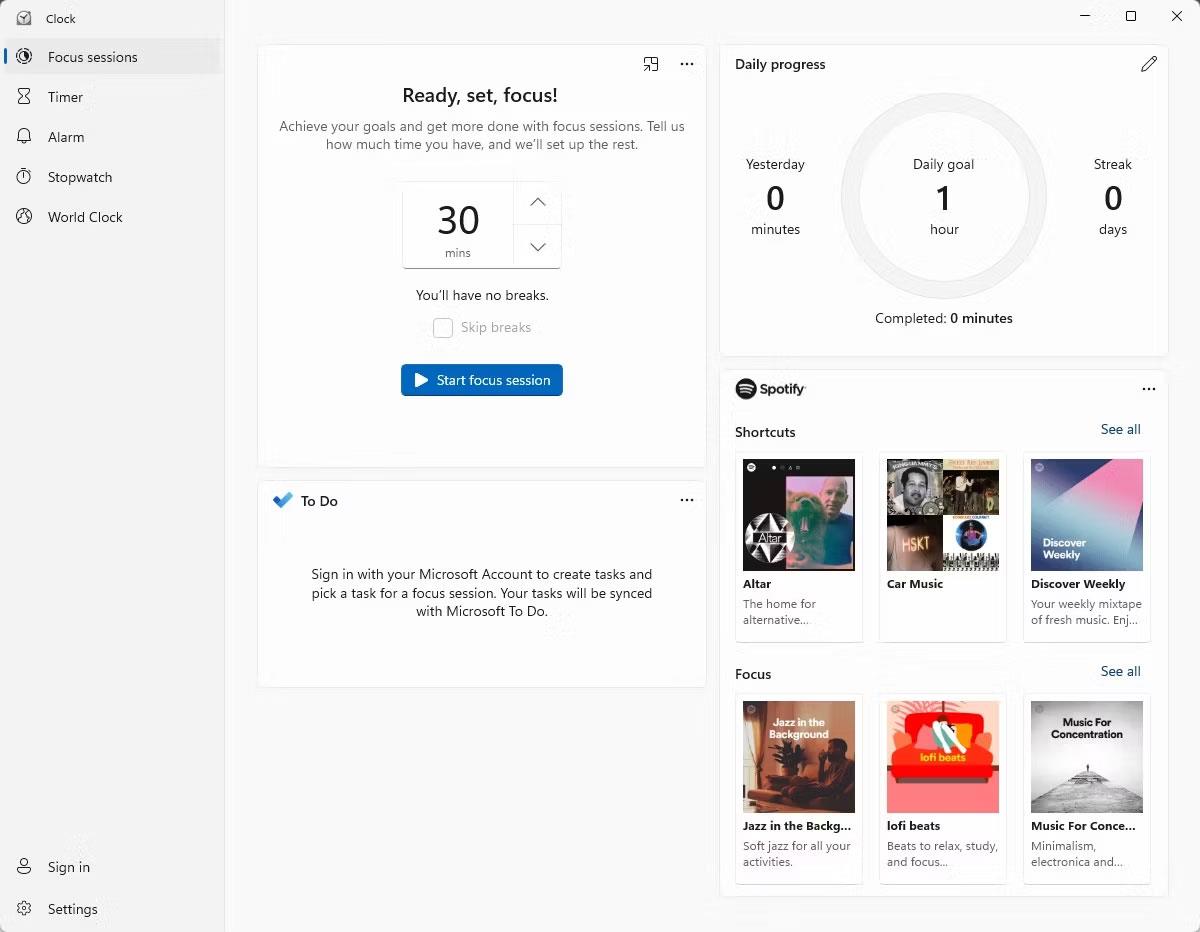
Εφαρμογή ρολογιού για το σπίτι στο Focus Sessions Windows 11
4. Επωφεληθείτε από το Clipboard Manager
Εάν πιστεύετε ότι το πρόχειρο των Windows 10 είναι κάπως περιορισμένο στις δυνατότητές του, τότε θα χαρείτε να μάθετε ότι το Πρόχειρο Διαχείριση έχει υποβληθεί σε γενική επισκευή στα Windows 11. Μπορείτε να αντιγράψετε πολλά στοιχεία στο πρόχειρο και να αποκτήσετε εύκολη πρόσβαση σε αυτά μέσω του ιστορικού του προχείρου . Το πρόχειρο των Windows 11 υποστηρίζει ακόμη και emoji και kaomoji.
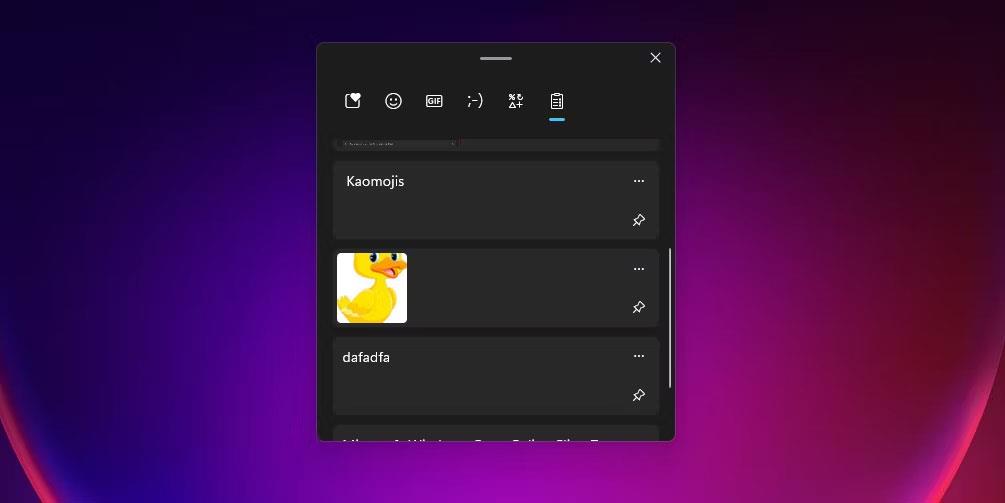
Καρτέλα ιστορικού προχείρου
Αν και ακούγεται προηγμένο, δεν υπάρχει τίποτα περίπλοκο στη χρήση του βελτιωμένου Clipboard Manager στα Windows 11.
5. Εισαγάγετε κείμενο πιο γρήγορα με φωνητική εισαγωγή
Αυτή είναι μια άλλη δυνατότητα που μπορείτε να χρησιμοποιήσετε ήδη σε κινητές συσκευές. Η φωνητική πληκτρολόγηση διευκολύνει την αποστολή μηνυμάτων κειμένου απλά μιλώντας σε ένα μικρόφωνο. Αυτή η δυνατότητα περιλαμβάνεται στα Windows 11, επομένως δεν χρειάζεται να εγκαταστήσετε λογισμικό τρίτων για να κάνετε την εργασία σας πιο αποτελεσματική.
Το εργαλείο φωνητικής εισαγωγής της Microsoft στα Windows μπορεί να είναι ισχυρό εάν χρησιμοποιηθεί σωστά και δεν είναι δύσκολο να ρυθμίσετε τη φωνητική πρόσβαση στα Windows 11.
6. Χρησιμοποιήστε τα πλήκτρα συντόμευσης της γραμμής εργασιών για γρήγορη εναλλαγή
Η γραμμή εργασιών των Windows 11 ρυθμίζει αυτόματα τα πλήκτρα πρόσβασης όταν καρφιτσώνετε στοιχεία σε αυτήν.
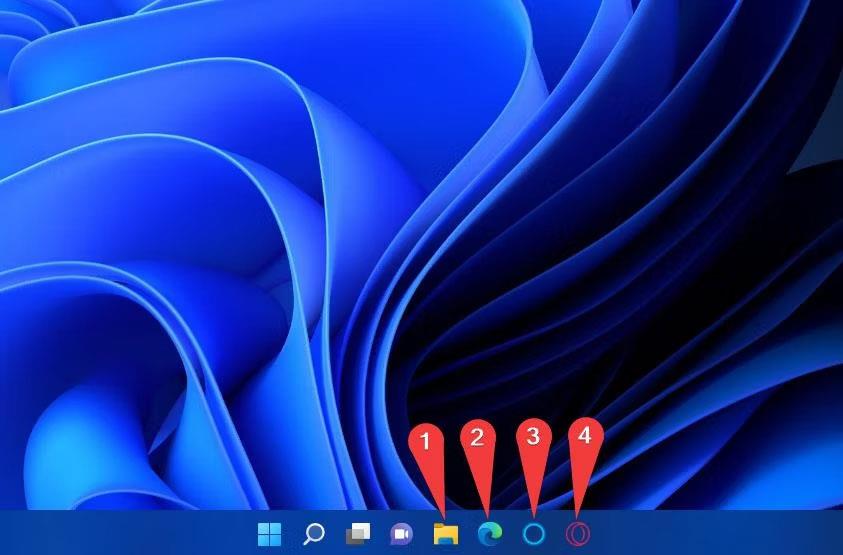
Αριθμήστε καρφιτσωμένες εφαρμογές στη γραμμή εργασιών
Μπορείτε να μεταβείτε γρήγορα σε ένα συγκεκριμένο παράθυρο ή εφαρμογή χρησιμοποιώντας το κλειδί των Windows σε συνδυασμό με το αριθμητικό κλειδί που αντιστοιχεί στη θέση του καρφιτσωμένου στοιχείου. Αυτό θα μειώσει τον χρόνο εναλλαγής μεταξύ παραθύρων και εφαρμογών.
7. Εξομοιωτής Android/Linux
Αυτό μπορεί να μην είναι ένα χαρακτηριστικό με το οποίο όλοι αισθάνονται άνετα ή χρειάζονται, γι' αυτό και κατατάσσεται στην τελευταία θέση. Αν και αυτό είναι ένα δροσερό πρόσθετο, πιθανότατα δεν θα το χρησιμοποιήσετε εκτός εάν είναι μια αναγκαιότητα που σχετίζεται με την εργασία.
Η διαδικασία εγκατάστασης του υποσυστήματος Windows για Android και του υποσυστήματος Windows για Linux δεν είναι τόσο απλή, επομένως μπορεί να κρατήσει μακριά τους καθημερινούς χρήστες των Windows 11. Αλλά να θυμάστε ότι η εκτέλεση εφαρμογών Android στα Windows απαιτεί έναν υπολογιστή με κορυφαίες προδιαγραφές.
Σας ενοχλεί η κατάσταση όπου ο δείκτης του ποντικιού εμφανίζεται στο πεδίο κειμένου ενώ πληκτρολογείτε;
Εάν δεν χρησιμοποιείτε τον Αφηγητή ή θέλετε να χρησιμοποιήσετε άλλη εφαρμογή, μπορείτε εύκολα να την απενεργοποιήσετε ή να την απενεργοποιήσετε.
Τα Windows διαθέτουν ένα σκοτεινό θέμα που βελτιώνει τη συνολική αισθητική του συστήματος. Ωστόσο, αυτή η επιλογή είναι περιορισμένη και ενδέχεται να μην επηρεάζει ορισμένες εφαρμογές.
Ενώ περιμένετε να φέρει η Microsoft επίσημα το Copilot στα Windows 10, μπορείτε να δοκιμάσετε αυτήν την υπηρεσία chatbot AI νωρίς χρησιμοποιώντας εργαλεία τρίτων όπως το ViveTool.
Οι Ζωντανοί Υπότιτλοι βοηθούν όλους, συμπεριλαμβανομένων εκείνων που είναι κωφοί ή με προβλήματα ακοής, να κατανοήσουν καλύτερα τον ήχο προβάλλοντας υπότιτλους όσων λέγονται.
Αυτός ο οδηγός θα σας δείξει πώς να επαναφέρετε πλήρως τα στοιχεία και τις πολιτικές του Windows Update στις προεπιλογές στα Windows 11.
Τα Windows 11 αναφέρουν ένα σφάλμα μη λήψης αρκετής RAM, έλλειψη μνήμης RAM ενώ η μνήμη RAM της συσκευής είναι ακόμα διαθέσιμη. Αυτό το άρθρο θα σας βοηθήσει να χειριστείτε γρήγορα αυτήν την κατάσταση.
Πολλοί χρήστες αντιμετωπίζουν προβλήματα με την εγκατάσταση του εργαλείου επεξεργασίας βίντεο Clipchamp μέσω του Microsoft Store. Εάν αντιμετωπίζετε το ίδιο πρόβλημα και θέλετε να εγκαταστήσετε και να δοκιμάσετε αυτό το δωρεάν εργαλείο επεξεργασίας βίντεο, μην ανησυχείτε!
Η Gigabyte γίνεται ο επόμενος κατασκευαστής εξαρτημάτων υπολογιστή που ανακοινώνει μια λίστα μοντέλων μητρικών πλακών που υποστηρίζουν συμβατότητα και απρόσκοπτη αναβάθμιση στα Windows 11.
Ένα κοινό πρόβλημα μεταξύ αυτών είναι ότι μετά την ενεργοποίηση του Hyper-V στα Windows 11, δεν είναι δυνατή η εκκίνηση στην οθόνη κλειδώματος.
Τα προγράμματα οδήγησης συσκευών υλικού στον υπολογιστή χρησιμοποιούνται για την επικοινωνία του υλικού με το λειτουργικό σύστημα.
Η πολιτική τοπικής ασφάλειας είναι μια ισχυρή δυνατότητα στα Windows που σας επιτρέπει να ελέγχετε την ασφάλεια των υπολογιστών σε ένα τοπικό δίκτυο.
Το Paint Cocreator είναι μια δυνατότητα που είναι ενσωματωμένη στην εφαρμογή Microsoft Paint. Μπορεί να δημιουργήσει πολλές εκδόσεις εικόνων χρησιμοποιώντας το DALL-E, ένα σύστημα τεχνητής νοημοσύνης εικόνων που βασίζεται στην εισαγωγή κειμένου που παρέχετε.
Είτε θέλετε να εξασκηθείτε σε μια ομιλία, είτε να μάθετε μια ξένη γλώσσα ή να δημιουργήσετε ένα podcast, η εγγραφή ήχου σε υπολογιστή Windows 11 είναι μια απλή διαδικασία.
Η Εξοικονόμηση μπαταρίας είναι μία από τις χρήσιμες ενσωματωμένες λειτουργίες των Windows 11.
Σε ορισμένες περιπτώσεις, θα χρειαστεί να επανεκκινήσετε τον υπολογιστή σας με Windows 11 για να διορθώσετε προβλήματα, να εγκαταστήσετε ενημερώσεις, να ολοκληρώσετε τη διαδικασία εγκατάστασης ή να εκτελέσετε κάποιες άλλες απαραίτητες εργασίες.
Η δημιουργία ενός προσαρμοσμένου σχεδίου παροχής ενέργειας μπορεί να μην είναι ασυνήθιστη για εσάς, εάν χρησιμοποιείτε τα Windows για πολλά χρόνια. Γνωρίζατε όμως ότι μπορείτε να εισάγετε και να εξάγετε σχέδια παροχής ενέργειας στα Windows;
Μέσω μιας δυνατότητας ασφαλείας που ονομάζεται Dynamic Lock, μπορείτε εύκολα να ρυθμίσετε τον υπολογιστή σας ώστε να κλειδώνει με ασφάλεια αυτόματα όταν φεύγετε από την τοποθεσία εργασίας σας, χωρίς να χρειάζεται να τερματίσετε εντελώς το σύστημα.
Τα Windows 11 διαθέτουν μια προηγμένη ρύθμιση, που ονομάζεται Hardware Accelerated GPU Scheduling, η οποία μπορεί να ενισχύσει την απόδοση του παιχνιδιού και του βίντεο βελτιστοποιώντας την ισχύ της GPU στον υπολογιστή.
Στα Windows 10, η αλλαγή του προεπιλεγμένου προγράμματος περιήγησης ιστού στο σύστημα είναι πολύ εύκολη και γρήγορη με λίγα μόνο κλικ. Ωστόσο, για τα Windows 11, τα πράγματα θα γίνουν λίγο πιο περίπλοκα.
Η λειτουργία Kiosk στα Windows 10 είναι μια λειτουργία για χρήση μόνο 1 εφαρμογής ή πρόσβαση σε μόνο 1 ιστότοπο με επισκέπτες επισκέπτες.
Αυτός ο οδηγός θα σας δείξει πώς να αλλάξετε ή να επαναφέρετε την προεπιλεγμένη θέση του φακέλου Camera Roll στα Windows 10.
Η επεξεργασία του αρχείου hosts μπορεί να προκαλέσει αδυναμία πρόσβασης στο Διαδίκτυο εάν το αρχείο δεν τροποποιηθεί σωστά. Το παρακάτω άρθρο θα σας καθοδηγήσει να επεξεργαστείτε το αρχείο hosts στα Windows 10.
Η μείωση του μεγέθους και της χωρητικότητας των φωτογραφιών θα σας διευκολύνει να τις κοινοποιείτε ή να τις στέλνετε σε οποιονδήποτε. Συγκεκριμένα, στα Windows 10 μπορείτε να αλλάξετε το μέγεθος των φωτογραφιών ομαδικά με μερικά απλά βήματα.
Εάν δεν χρειάζεται να εμφανίσετε αντικείμενα και μέρη που επισκεφτήκατε πρόσφατα για λόγους ασφαλείας ή απορρήτου, μπορείτε εύκολα να το απενεργοποιήσετε.
Η Microsoft μόλις κυκλοφόρησε το Windows 10 Anniversary Update με πολλές βελτιώσεις και νέες δυνατότητες. Σε αυτή τη νέα ενημέρωση θα δείτε πολλές αλλαγές. Από την υποστήριξη γραφίδας Windows Ink έως την υποστήριξη επέκτασης προγράμματος περιήγησης Microsoft Edge, το μενού Έναρξη και η Cortana έχουν επίσης βελτιωθεί σημαντικά.
Ένα μέρος για τον έλεγχο πολλών λειτουργιών απευθείας στο δίσκο συστήματος.
Στα Windows 10, μπορείτε να κατεβάσετε και να εγκαταστήσετε πρότυπα πολιτικής ομάδας για να διαχειριστείτε τις ρυθμίσεις του Microsoft Edge και αυτός ο οδηγός θα σας δείξει τη διαδικασία.
Η Dark Mode είναι μια διεπαφή σκούρου φόντου στα Windows 10, που βοηθά τον υπολογιστή να εξοικονομήσει ενέργεια από την μπαταρία και να μειώσει τον αντίκτυπο στα μάτια του χρήστη.
Η γραμμή εργασιών έχει περιορισμένο χώρο και αν εργάζεστε τακτικά με πολλές εφαρμογές, μπορεί γρήγορα να εξαντληθεί ο χώρος για να καρφιτσώσετε περισσότερες από τις αγαπημένες σας εφαρμογές.




























